Cadastro de categoria
Introdução:
As categorias são formas de agrupamento para os produtos cadastrados no sistema.
Categorias seguem a estrutura de níveis, partindo do nível 1 até o nível N (não há limite de níveis para a categoria, porém recomenda-se trabalhar com no máximo 4).
É importante categorizar os produtos pela opção de relatórios, filtros e margem de lucro por categoria.
Premissa:
Possuir produto(s) ativo cadastrado no sistema.
Passo a passo:
Acesse o menu “Cadastros” na aplicação “Categoria”.
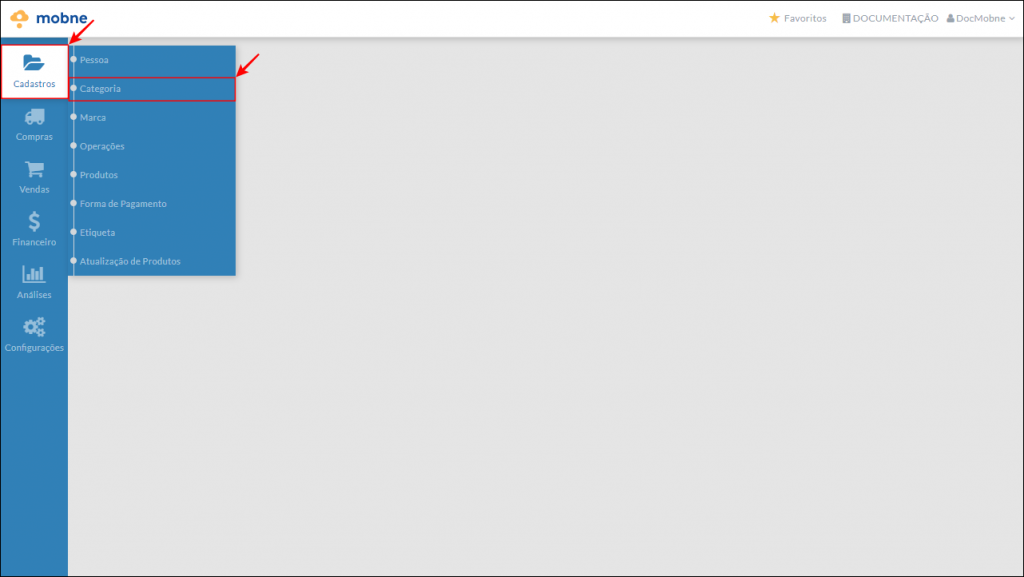
A aplicação de categorias será aberta.
Note que essa aplicação não utiliza GRID e é dividida em duas partes, sendo “Categorias” e Produtos”.
No lado esquerdo são exibidas as categorias, enquanto no lado direito são exibidos os produtos pertencentes a categoria selecionadas.
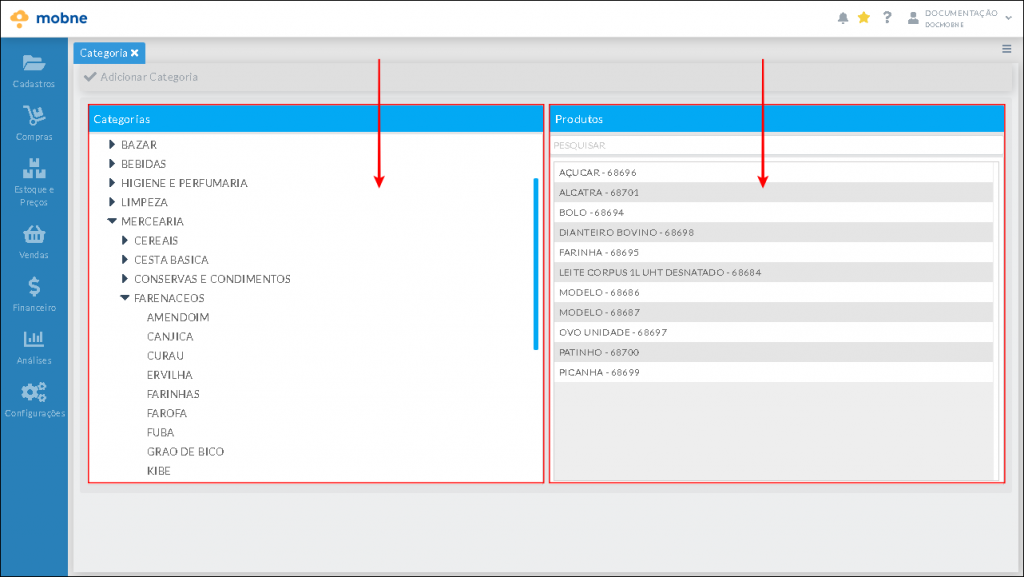
Clique no ícone da seta para expandir os níveis, mostrando todos os níveis abaixo da categoria selecionada.
Selecione o nível e a categoria-mãe clicando sobre uma das categorias e então pressione o botão “Adicionar categoria” para criar sua nova categoria.
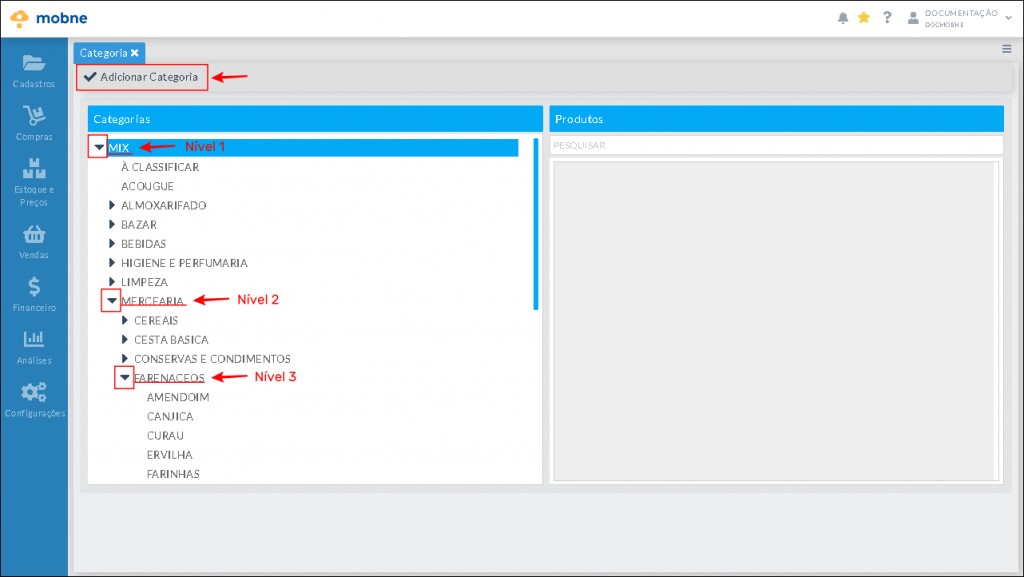
Na janela que irá abrir, preencha o nome da categoria e caso queira (não obrigatório) a margem de lucro da categoria.
Pressione o botão “Salvar” para adicionar a categoria ao nível selecionado.
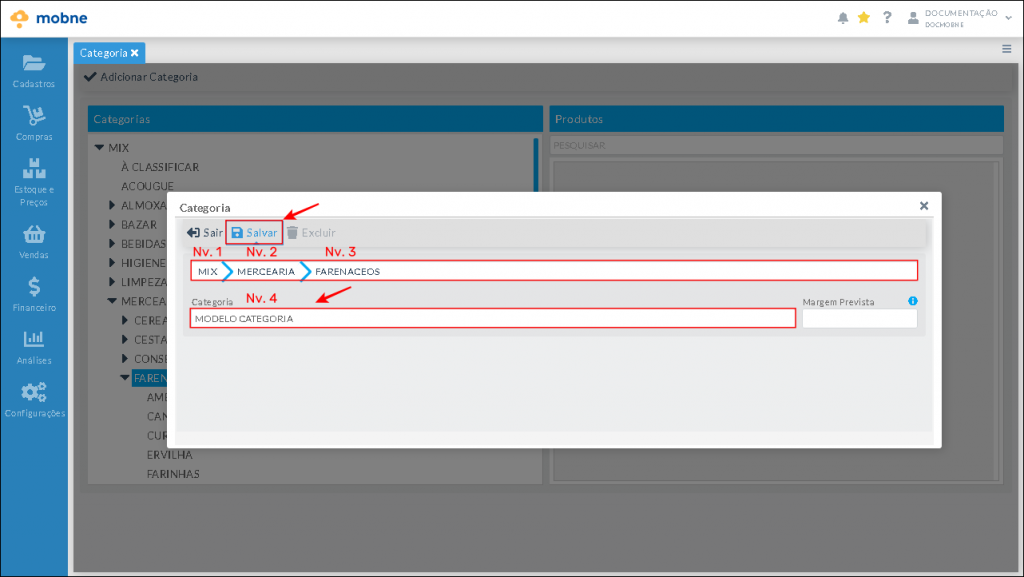
A categoria será adicionada e já estará pronta para receber produtos. Acesse o documento “Manipulação de categorias” para saber como adicionar e retirar produtos de uma categoria.
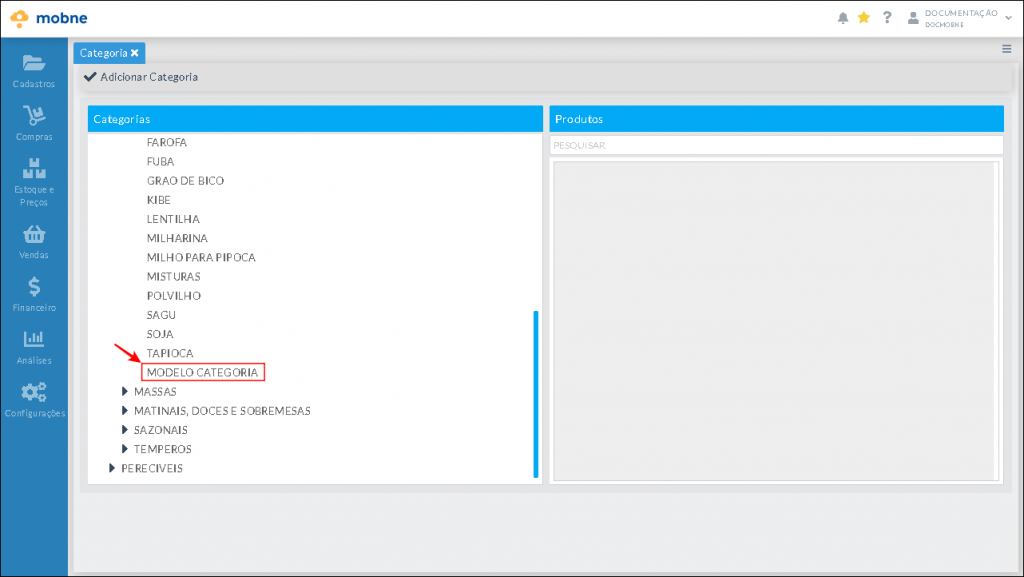
Nota: Neste exemplo foi adicionado uma categoria de nível 4, ou seja, abaixo de outras três categorias (Mix > Mercearia > Farenaceos > Modelo categoria).
Além da possibilidade de associar as categorias diretamente no cadastro de produtos, também é possível transferir os produtos entre as categorias. As transferências dos de categoria dos produtos são automaticamente replicadas no cadastro dos produtos.
Clique na categoria que deseja no painel da esquerda para que os produtos desta categoria sejam carregadas no painel da direita, note que a categoria “A classificar” mostra todos os produtos que ainda não possuem categoria.
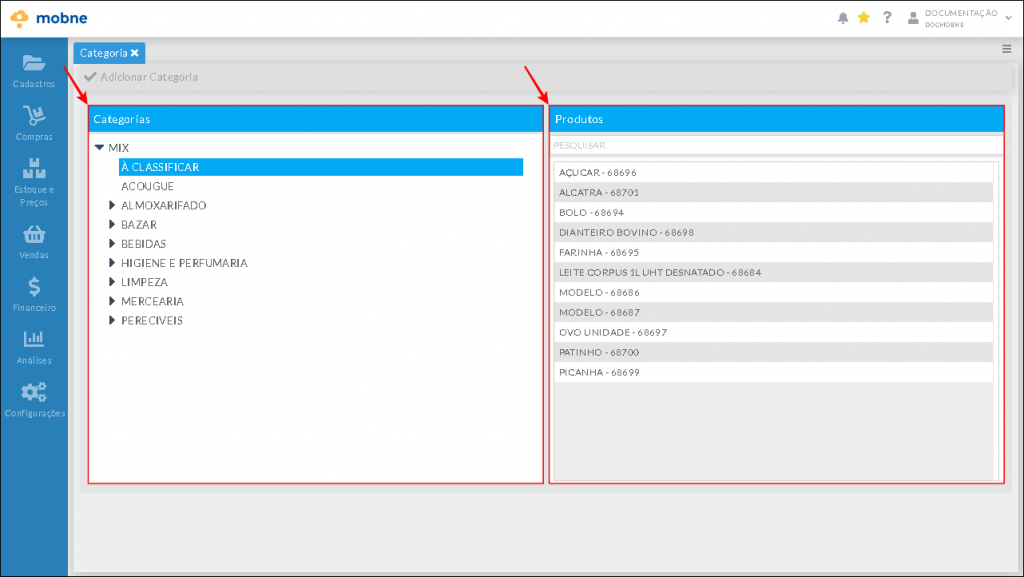
Clique no produto ou produtos assim selecionando-os e mantendo segurado arraste os produtos do painel da direita até a categoria o qual ele pertencerá, no painel da esquerda.
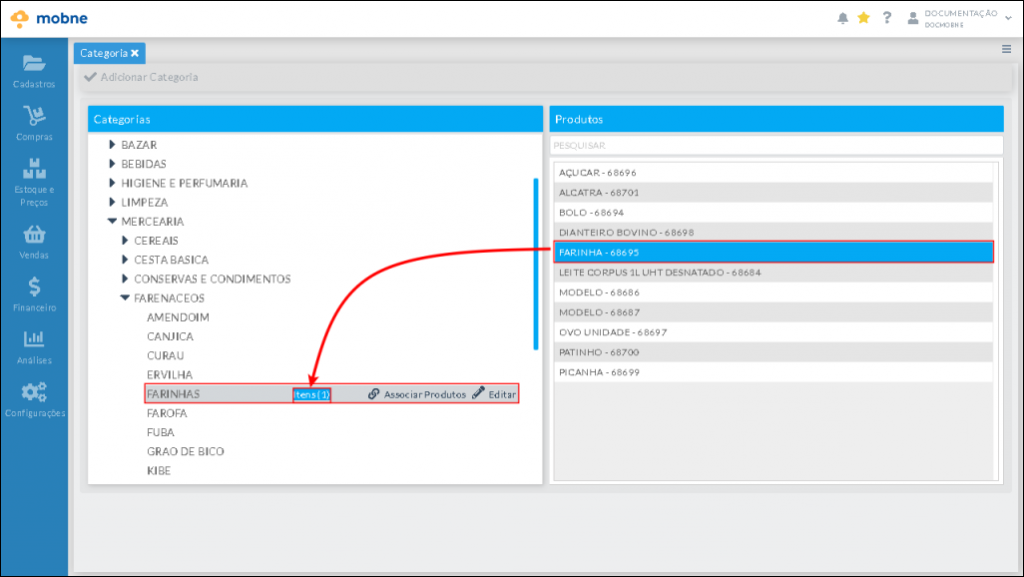
Agora o produto passa a pertencer a categoria ao qual foi adicionado.
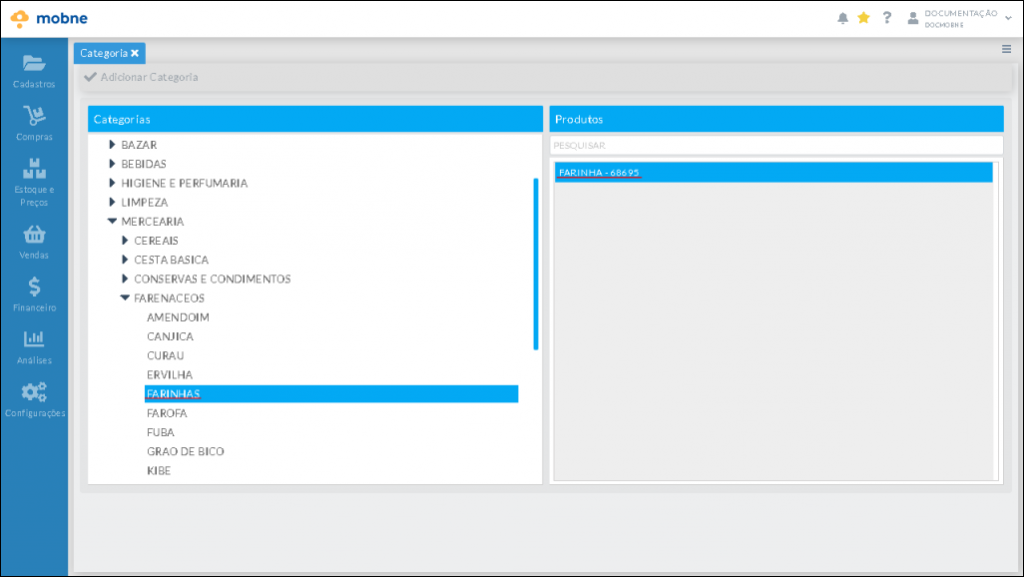
Nota: Neste exemplo um produto sem categoria (A classificar) foi adicionado a categoria “Mercearia > Farenaceos > Farinhas”.
Há outra maneira de se atribuir produtos a uma categoria, passe o mouse por cima da categoria que deseja e note que aparecerá uma opção “Associar Produtos”.
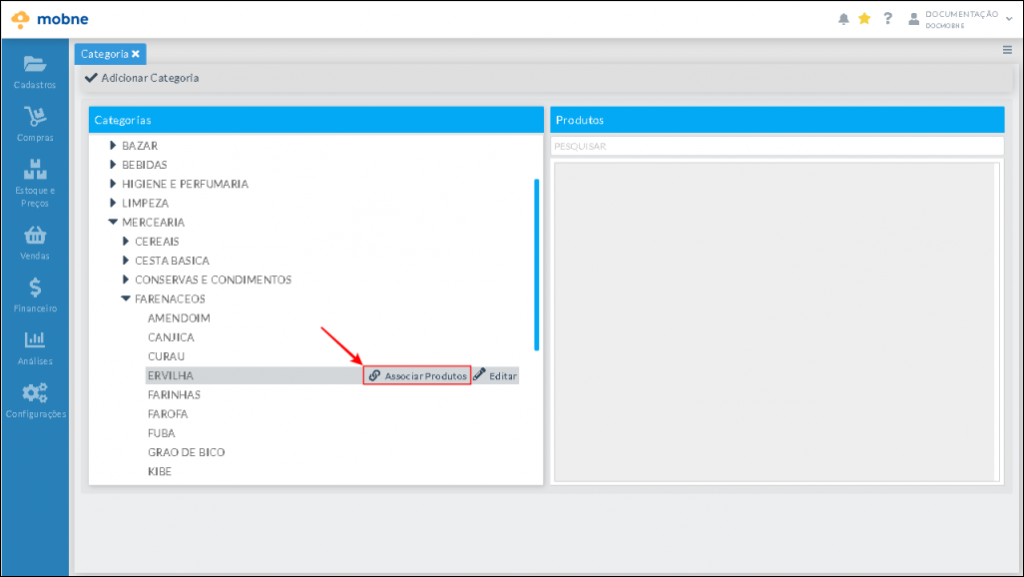
Ao clicar nesta opção será exibida a tela de “Associar Produtos/Categoria”, podendo ser filtrado o resultado pelos campos da GRID pelo botão informado “Filtrar”.
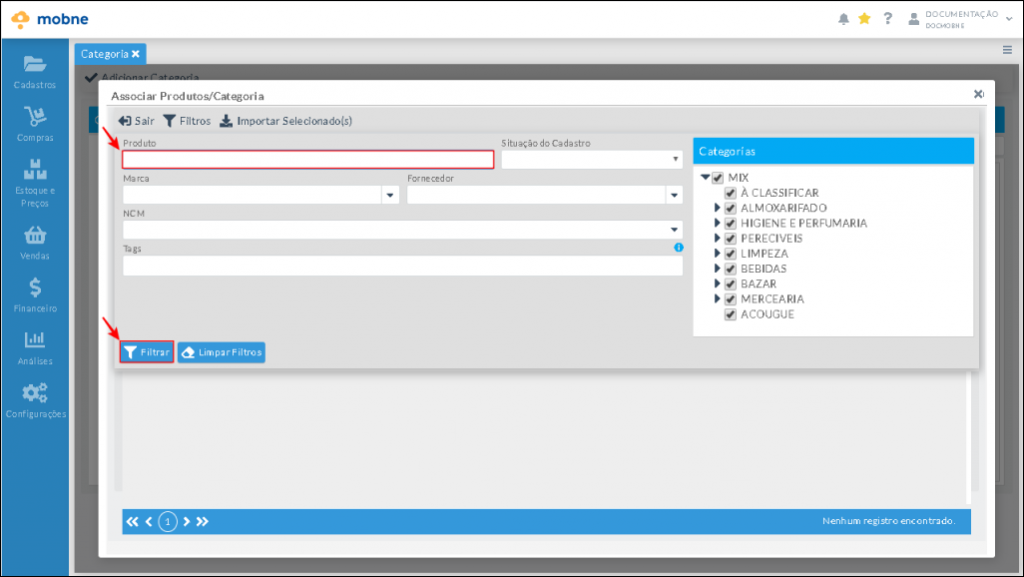
Assim que localizado os produtos, deverá ser marcado os produtos a serem adicionados e importado pelo botão “Importar Selecionado(s)”, ao clicar em importar aparecerá uma caixa de aviso perguntando se realmente deseja move-lo para aquela categoria, se sim clique no botão “Sim”.
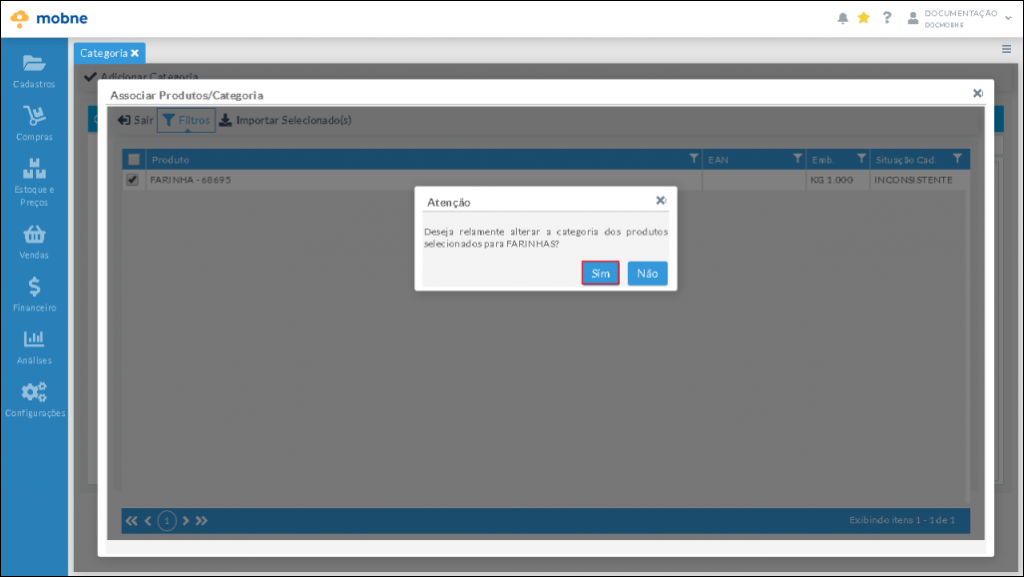
Agora o produto passa a pertencer a categoria ao qual foi adicionado.
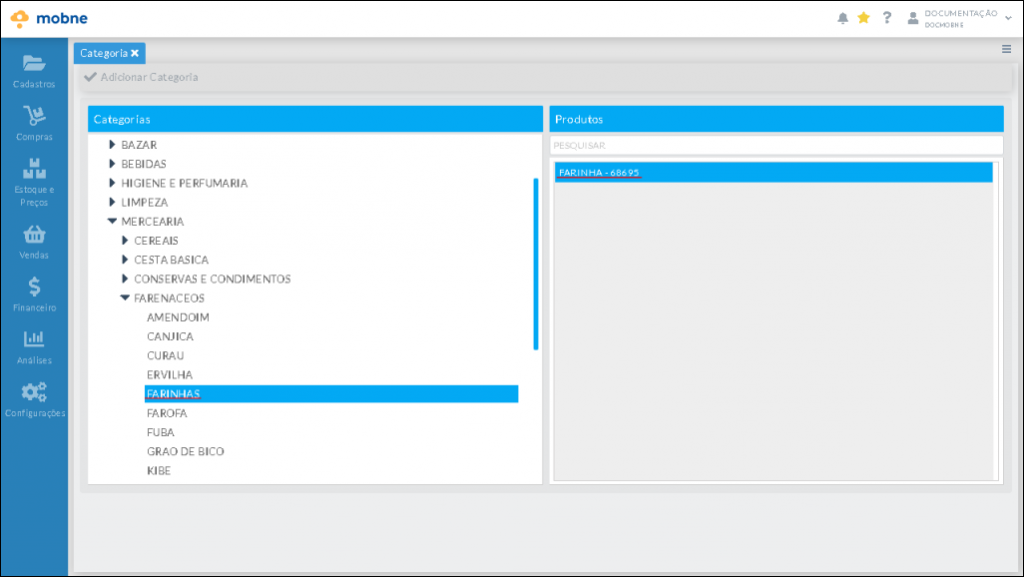
Nota: Neste exemplo um produto sem categoria (A classificar) foi adicionado a categoria “Mercearia > Farenaceos > Farinhas”.
Relacionados: